私の友人が携帯電話から0.3GPのビデオクリップショットを撮影しました。オーディオを.mp3に抽出してiPod Touchに載せたいと思いました。誰かがこれをさせるための素晴らしいプログラムを見せてもらえますか? Mac用の無料のオーディオ抽出器(10.8.1)を見つけることができたと思いますが、3gpから.mp3にリッピングするプログラムではまだ成功していません。
3GPは、携帯電話で採取される人気のあるビデオキャプチャ形式です。コンピューターで3GP映画を再生したい場合は、コーデックをインストールするか、サードパーティソフトウェアをダウンロードしてこれらのファイルを再生できます。しかし、あなたが音楽ファンなら、音楽の熱狂的な3GPビデオを見るよりも良いことは何ですか? 3GPファイルから見事な音楽だけを抽出し、mp3のような一般的なサウンドファイルに保存し、iPodや他のmp3プレーヤーで聞いてください。
3GP(または3G2)ファイルからオーディオファイルをプルしてMP3オーディオファイルに変換する場合は、その方法がいくつかあります。ここで、私が最も使用する方法は、MAC用のビデオコンバーターを使用してそれらをリッピングすることです。これは比較的迅速かつ簡単です。
MacのMP3形式に3GPを変換するために3つのステップを実行する必要があり、ユーザーからのインタラクションを必要とせずに、すべてのニッティの詳細を処理します。このMac 3GPからMP3コンバーターが非常に簡単なプログラムであるという理由の一部は、選択できるデバイスプロファイルを備えているためです。これは、プリセットに含まれるポータブルプレーヤーまたはiOSデバイス(IE iPod)のいずれかでMP3音楽を聴く場合に最適です。 MPEGをMP3オーディオファイルに変換する方法に関する別のチュートリアルを参照してください。
Windowsユーザーについては、Windowsのビデオコンバーターを入手して、3GPからMP3変換タスクを完了してください。
この記事では、3GPをMACでMP3に変換する手順を確認します。
ステップ1:3GPファイルを追加します
Mac用のビデオコンバーターを起動し、ウィンドウの左上にある「ファイルの追加」アイコンをクリックして、MP3オーディオ形式に変換するコンピューターのハードドライブに3GPビデオファイルを指定します。または、Drag-N-Drop機能を使用して、3GPファイルをプログラムにインポートします。
ステップ2:希望する出力オーディオ形式を設定します
Read more: モトローラのスピードを上げたい方必見!
[プロファイル]ドロップダウンリストをクリックして、選択します mp3 出力形式として。次に、「設定」で、必要に応じてエンコードのあらゆる側面(チャネル、サンプルレート、ビットレート)を調整します。
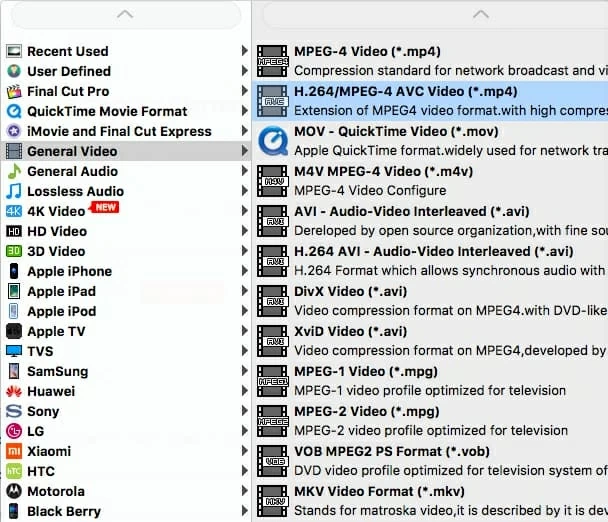
結果のMP3オーディオをiPad、iPod、iPhoneなどのAppleデバイス、PSP、Android電話などのポータブルデバイスなどのAppleデバイスに使用する場合は、便利な再生のために、対応するデバイスに提供されるプリセットを出力形式として選択できます。
関連:iPadでFLACの曲を聴く方法
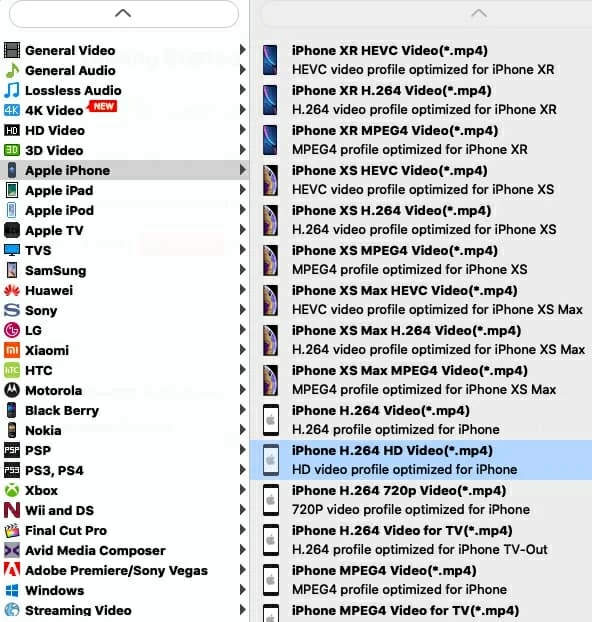
次に、「宛先」ボックスを確認し、[閲覧]をクリックします。これで、コンピューターのハードドライブに保存したいディレクトリを選択する必要があります。
ステップ3:変換を開始します
すべての設定を取得したら、画面の下部にある[変換]ボタンをクリックして、変換を開始します。このアプリは、3GPビデオファイルをMac OS XのMP3形式に変換します。変換が行われると、進行状況が実行されるようになりました。
あなたは終わった!新しいMP3オーディオファイルは、メインウィンドウの「宛先」部分で指定したディレクトリに作成されます。
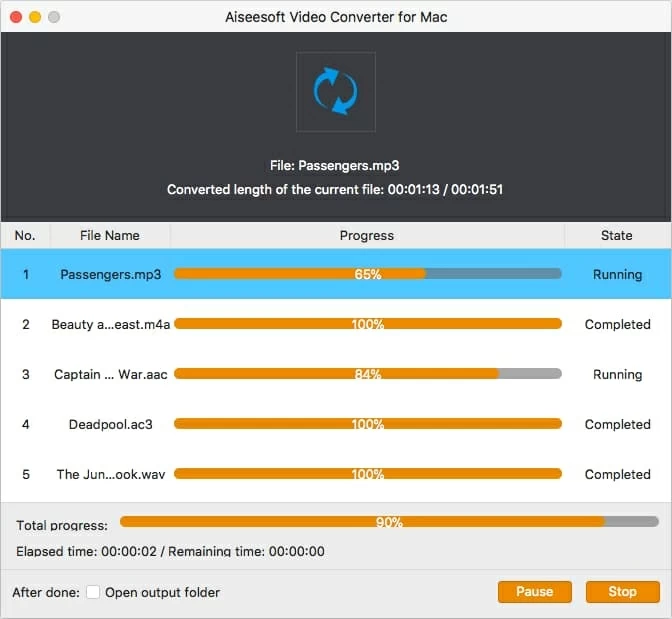
関連記事
MPEG-1またはMPEG-2オーディオレイヤーIII – MP3




